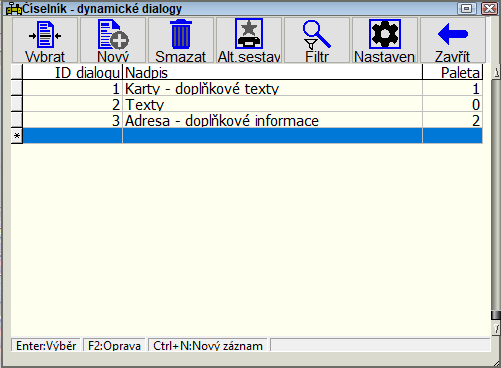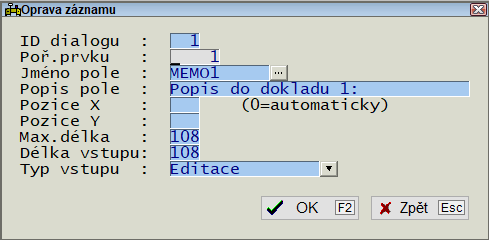Uživatelské dialogy: Porovnání verzí
Z K.A.P.
Skočit na navigaciSkočit na vyhledáváním |
|||
| (Není zobrazeno 13 mezilehlých verzí od stejného uživatele.) | |||
| Řádek 3: | Řádek 3: | ||
Pro poznámky v kartách a u jednotlivých dokladů je možno nadefinovat formulář pro vstup poznámky. Objeví se seznam nadefinovaných formulářů (viz obrázek). Klávesou '''F2''' nebo '''Enter''' můžeme upravit definici formuláře. Klávesou '''Ctrl + N''' můžeme založit nový formulář. Uživatelské dialogy lze také použít pro editaci vybraných údajů z hlavičky dokladu - viz. ''Jméno pole''. | Pro poznámky v kartách a u jednotlivých dokladů je možno nadefinovat formulář pro vstup poznámky. Objeví se seznam nadefinovaných formulářů (viz obrázek). Klávesou '''F2''' nebo '''Enter''' můžeme upravit definici formuláře. Klávesou '''Ctrl + N''' můžeme založit nový formulář. Uživatelské dialogy lze také použít pro editaci vybraných údajů z hlavičky dokladu - viz. ''Jméno pole''. | ||
| + | ===Hlavička formuláře=== | ||
[[Soubor:UzivDialogyCis.PNG]] | [[Soubor:UzivDialogyCis.PNG]] | ||
| − | |||
| − | |||
| − | |||
| − | |||
Nadpis - popis vystihující typ nebo použití poznámky | Nadpis - popis vystihující typ nebo použití poznámky | ||
| Řádek 14: | Řádek 11: | ||
===Definice formuláře === | ===Definice formuláře === | ||
| + | [[Soubor:UzivDialogyPol.PNG]] | ||
| − | + | [[Soubor:UzivDialogyOpr.PNG]] | |
| − | |||
| − | |||
| − | |||
| − | |||
| − | |||
| − | |||
| − | |||
| − | |||
| − | |||
| − | |||
| − | |||
| − | |||
| − | |||
| + | {|class="wikitable" border =1 style="background:#ddddff; color:black" | ||
| + | |-valign=top | ||
| + | ! Položka !! Popis | ||
| + | |-valign=top | ||
| + | |width = 150|'''Pořadí prvku'''||určuje pořadí polí | ||
| + | |-valign=top | ||
| + | |'''Jméno pole '''||určuje číslo řádku v poznámce (pokud je zadáno číslo) nebo údaje ze struktury souboru DOKLAD. Klíčová pole nelze editovat (pouze se zobrazí). Vybrané hodnoty ''Zakázka , PSČ, ...'' lze vybírat z číselníku. | ||
| + | |-valign=top | ||
| + | |'''Popis pole'''||uživatelsky srozumitelný název | ||
| + | |-valign=top | ||
| + | |'''Pozice x,y'''||Pozice pole ve formuláři (0=určeno automaticky programem) | ||
| + | |-valign=top | ||
| + | |'''Max. délka'''||maximální délka poznámky | ||
| + | |-valign=top | ||
| + | |'''Typ vstupu'''||'''Editace'''<br/>'''Textový prvek''' (pouze zobrazení)<br/>'''Editace MEMO''' (pole=hodnota) - v tomto režimu jsou zadávaná data ukládána do tabulky MEMO ve formě jméno_pole=zadaná hodnota. Jméno pole je třeba určit v definici vstupní položky dialogu a nemělo by se shodovat s některým z běžných datových polí z editované tabulky. Údaje se ukládají do prvního volného řádku v interních poznámkách k požadavku (id 19). Tento způsob ukládání informací je použitelný zatím jen při zpracování požadavků. V systémové struktuře "OBJEDNAV" lze definovat kalkulovaná pole se jménem odpovídajícím jménu pole z uživatelského dialogu. | ||
| + | |} | ||
| + | <br/> | ||
| + | {|border=1 class ="wikitable" | ||
| + | |bgcolor=#00FF00|'''Technická poznámka''' | ||
| + | |- | ||
| + | |Rozšíření možností v dynamicky definovaných dialozích pro doklady. Dosud šlo pro doklady definovat dialogy používající jednotlivá pole ze struktury DOKLAD a tyto údaje zobrazovat nebo editovat pomocí dialogu definovaného v číselníku uživatelských dialogů. Nově lze v číselníku definovat také položky ukládané do tabulky MEMO (ID objektu 26 - Informace pro export dokladu). Při ukládání informací do MEMO je třeba v číselníku dialogů nastavit dané pole se jménem MEMOx, kde x je jednoznačné číslo řádku z MEMO. (hodnota x=1 by se neměla používat protože je vyhrazena na ukládání informací o exportu dokladu). Je také možné ve jménu pole zadat jen číslo řádku. | ||
| + | Pro editaci je třeba definovat položku menu v nabídce DOKLAD_SPC, popř. DOKLAD_SP+ nebo DOKLAD_SP- nebo nově také DOKLAD_TSK s kódem menu 33,n, kde n je číslo uživatelského dialogu. | ||
| + | |} | ||
| + | <br/> | ||
{|border=1 class ="wikitable" | {|border=1 class ="wikitable" | ||
| colspan =2 bgcolor=#00FF00| '''Technická poznámka''' | | colspan =2 bgcolor=#00FF00| '''Technická poznámka''' | ||
|- | |- | ||
|Poznámky jsou ukládány v souboru MEMO.BTR. Číslo objektu: Formulář A objekt=2; Formulář B objekt=17; Formulář C objekt=21. | |Poznámky jsou ukládány v souboru MEMO.BTR. Číslo objektu: Formulář A objekt=2; Formulář B objekt=17; Formulář C objekt=21. | ||
| + | |} | ||
| + | |||
| + | {|border=1 class ="wikitable" | ||
| + | |bgcolor=#00FF00|'''Technická poznámka''' | ||
| + | |- | ||
| + | |V menu pro práci s adresou je možné vyvolat doplňkové uživatelské dialogy, které lze dynamicky definovat v nabídce Číselníky/Uživatelské dialogy. Informace se ukládají do MEMO.BTR s id.objektu 28. Při definici dialogu je třeba použít jednoznačná označení jednotlivých polí ve formě MEMOx (x je celé číslo). Dialog lze pak volat v menu OdbMenu/DodMenu/Odb_SPC/Dod_SPC/Odb_ADRI/Dod_ADRI s kódem menu 23,n (nebo 33,n) (n je číslo uživatelského dialogu) | ||
| + | |- | ||
| + | |K požadavkům lze vyvolávat uživatelské dialogy podobně, jako to funguje u karet, adres či dokladů. V menu pro nový požadavek, opravu požadavku, tisk požadavku nebo speciální menu pro práci s požadavky lze nadefinovat odkaz na uživatelský dialog s kódem menu 33,x, kde x je číslo dialogu definovaného v číselníku uživatelských dialogů. | ||
| + | |- | ||
| + | |Úprava uživatelských dialogů: změny memo položek, které jsou ukládány do MEMO.BTR jsou logovány k odpovídajícímu záznamu karty, dokladu nebo požadavku. Pomocí uživatelských dialogů je možné nově editovat také položky ze struktury skladové karty (např. skupinu zboží) | ||
| + | |- | ||
| + | |Pomocí proměnné '''''ObjHlDlg-,0''''' lze určit číslo dialogu z číselníku uživatelsky definovatelných dialogů. O vstupní prvky uživatelského dialogu je pak rozšířen standardní vstup hlavičky požadavku (položky jsou v dialogu umístěny za poznámkou k objednávce). U požadavků doporučujeme používat typ vstupního prvku Memo Editace (pole = hodnota). Hodnoty ve vazbě na hlavičku požadavku se pak ukládají do tabulky MEMO. | ||
|} | |} | ||
Aktuální verze z 27. 8. 2019, 16:04
Menu: Služby/Číselníky/Uživatelské dialogy
Pro poznámky v kartách a u jednotlivých dokladů je možno nadefinovat formulář pro vstup poznámky. Objeví se seznam nadefinovaných formulářů (viz obrázek). Klávesou F2 nebo Enter můžeme upravit definici formuláře. Klávesou Ctrl + N můžeme založit nový formulář. Uživatelské dialogy lze také použít pro editaci vybraných údajů z hlavičky dokladu - viz. Jméno pole.
Hlavička formuláře
Nadpis - popis vystihující typ nebo použití poznámky
Paleta - číslo barevné palety
Definice formuláře
| Položka | Popis |
|---|---|
| Pořadí prvku | určuje pořadí polí |
| Jméno pole | určuje číslo řádku v poznámce (pokud je zadáno číslo) nebo údaje ze struktury souboru DOKLAD. Klíčová pole nelze editovat (pouze se zobrazí). Vybrané hodnoty Zakázka , PSČ, ... lze vybírat z číselníku. |
| Popis pole | uživatelsky srozumitelný název |
| Pozice x,y | Pozice pole ve formuláři (0=určeno automaticky programem) |
| Max. délka | maximální délka poznámky |
| Typ vstupu | Editace Textový prvek (pouze zobrazení) Editace MEMO (pole=hodnota) - v tomto režimu jsou zadávaná data ukládána do tabulky MEMO ve formě jméno_pole=zadaná hodnota. Jméno pole je třeba určit v definici vstupní položky dialogu a nemělo by se shodovat s některým z běžných datových polí z editované tabulky. Údaje se ukládají do prvního volného řádku v interních poznámkách k požadavku (id 19). Tento způsob ukládání informací je použitelný zatím jen při zpracování požadavků. V systémové struktuře "OBJEDNAV" lze definovat kalkulovaná pole se jménem odpovídajícím jménu pole z uživatelského dialogu. |
| Technická poznámka |
| Rozšíření možností v dynamicky definovaných dialozích pro doklady. Dosud šlo pro doklady definovat dialogy používající jednotlivá pole ze struktury DOKLAD a tyto údaje zobrazovat nebo editovat pomocí dialogu definovaného v číselníku uživatelských dialogů. Nově lze v číselníku definovat také položky ukládané do tabulky MEMO (ID objektu 26 - Informace pro export dokladu). Při ukládání informací do MEMO je třeba v číselníku dialogů nastavit dané pole se jménem MEMOx, kde x je jednoznačné číslo řádku z MEMO. (hodnota x=1 by se neměla používat protože je vyhrazena na ukládání informací o exportu dokladu). Je také možné ve jménu pole zadat jen číslo řádku.
Pro editaci je třeba definovat položku menu v nabídce DOKLAD_SPC, popř. DOKLAD_SP+ nebo DOKLAD_SP- nebo nově také DOKLAD_TSK s kódem menu 33,n, kde n je číslo uživatelského dialogu. |
| Technická poznámka | |
| Poznámky jsou ukládány v souboru MEMO.BTR. Číslo objektu: Formulář A objekt=2; Formulář B objekt=17; Formulář C objekt=21. | |
| Technická poznámka |
| V menu pro práci s adresou je možné vyvolat doplňkové uživatelské dialogy, které lze dynamicky definovat v nabídce Číselníky/Uživatelské dialogy. Informace se ukládají do MEMO.BTR s id.objektu 28. Při definici dialogu je třeba použít jednoznačná označení jednotlivých polí ve formě MEMOx (x je celé číslo). Dialog lze pak volat v menu OdbMenu/DodMenu/Odb_SPC/Dod_SPC/Odb_ADRI/Dod_ADRI s kódem menu 23,n (nebo 33,n) (n je číslo uživatelského dialogu) |
| K požadavkům lze vyvolávat uživatelské dialogy podobně, jako to funguje u karet, adres či dokladů. V menu pro nový požadavek, opravu požadavku, tisk požadavku nebo speciální menu pro práci s požadavky lze nadefinovat odkaz na uživatelský dialog s kódem menu 33,x, kde x je číslo dialogu definovaného v číselníku uživatelských dialogů. |
| Úprava uživatelských dialogů: změny memo položek, které jsou ukládány do MEMO.BTR jsou logovány k odpovídajícímu záznamu karty, dokladu nebo požadavku. Pomocí uživatelských dialogů je možné nově editovat také položky ze struktury skladové karty (např. skupinu zboží) |
| Pomocí proměnné ObjHlDlg-,0 lze určit číslo dialogu z číselníku uživatelsky definovatelných dialogů. O vstupní prvky uživatelského dialogu je pak rozšířen standardní vstup hlavičky požadavku (položky jsou v dialogu umístěny za poznámkou k objednávce). U požadavků doporučujeme používat typ vstupního prvku Memo Editace (pole = hodnota). Hodnoty ve vazbě na hlavičku požadavku se pak ukládají do tabulky MEMO. |